MYSQL8最新安装教程
目录
2024/3/27
安装配置MySql
一、下载MySql
进入官网:https://dev.mysql.com
找到社区版(免费)--下载;

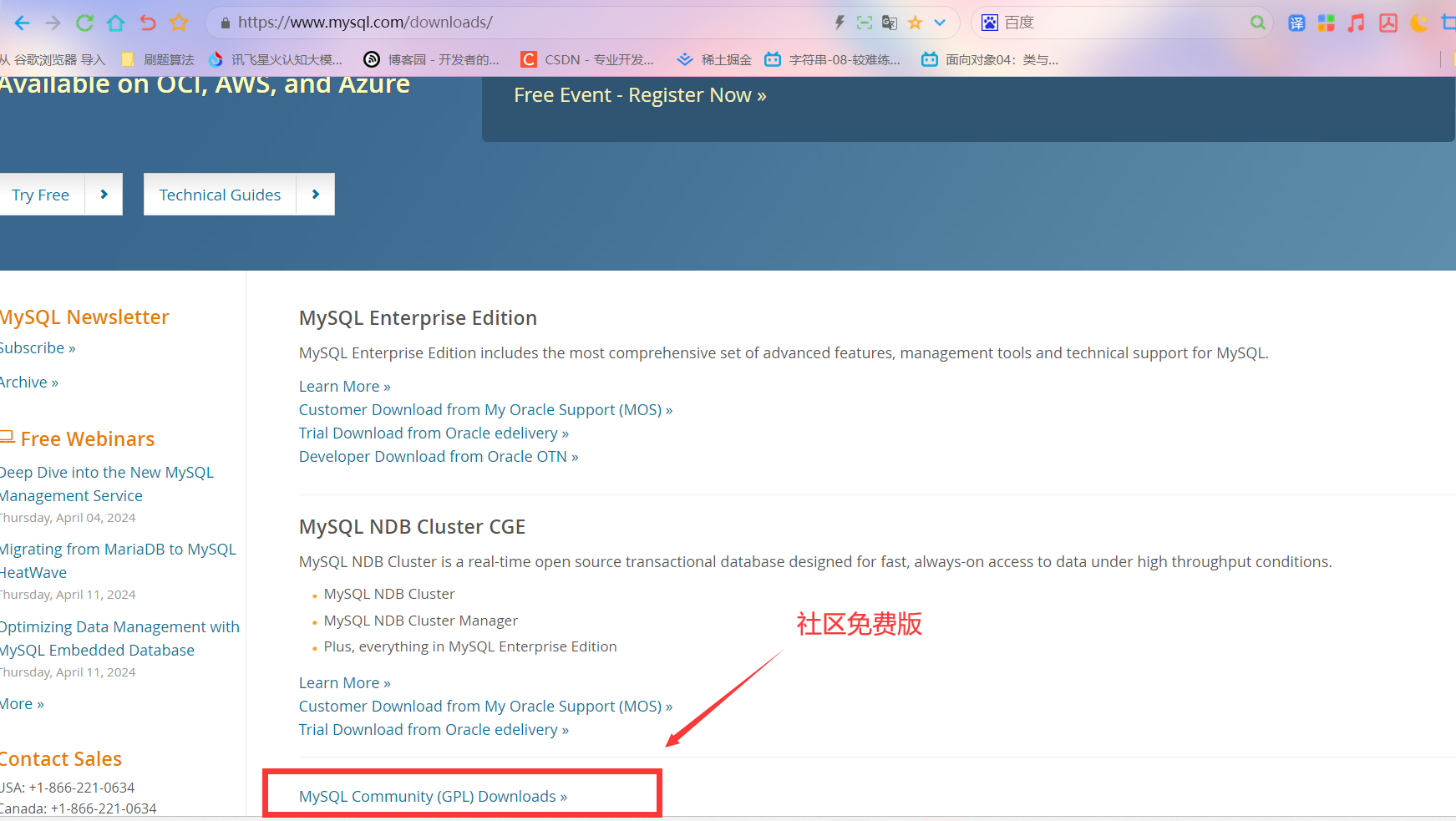
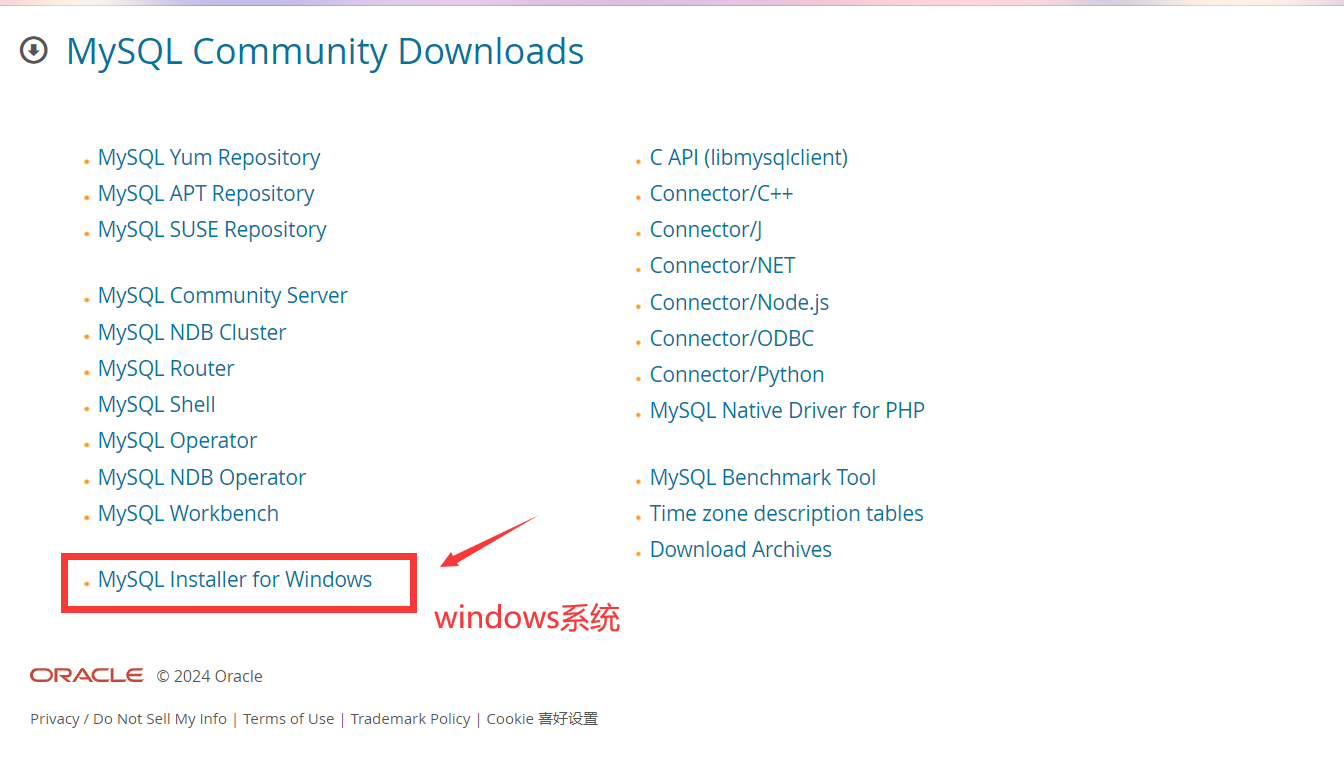
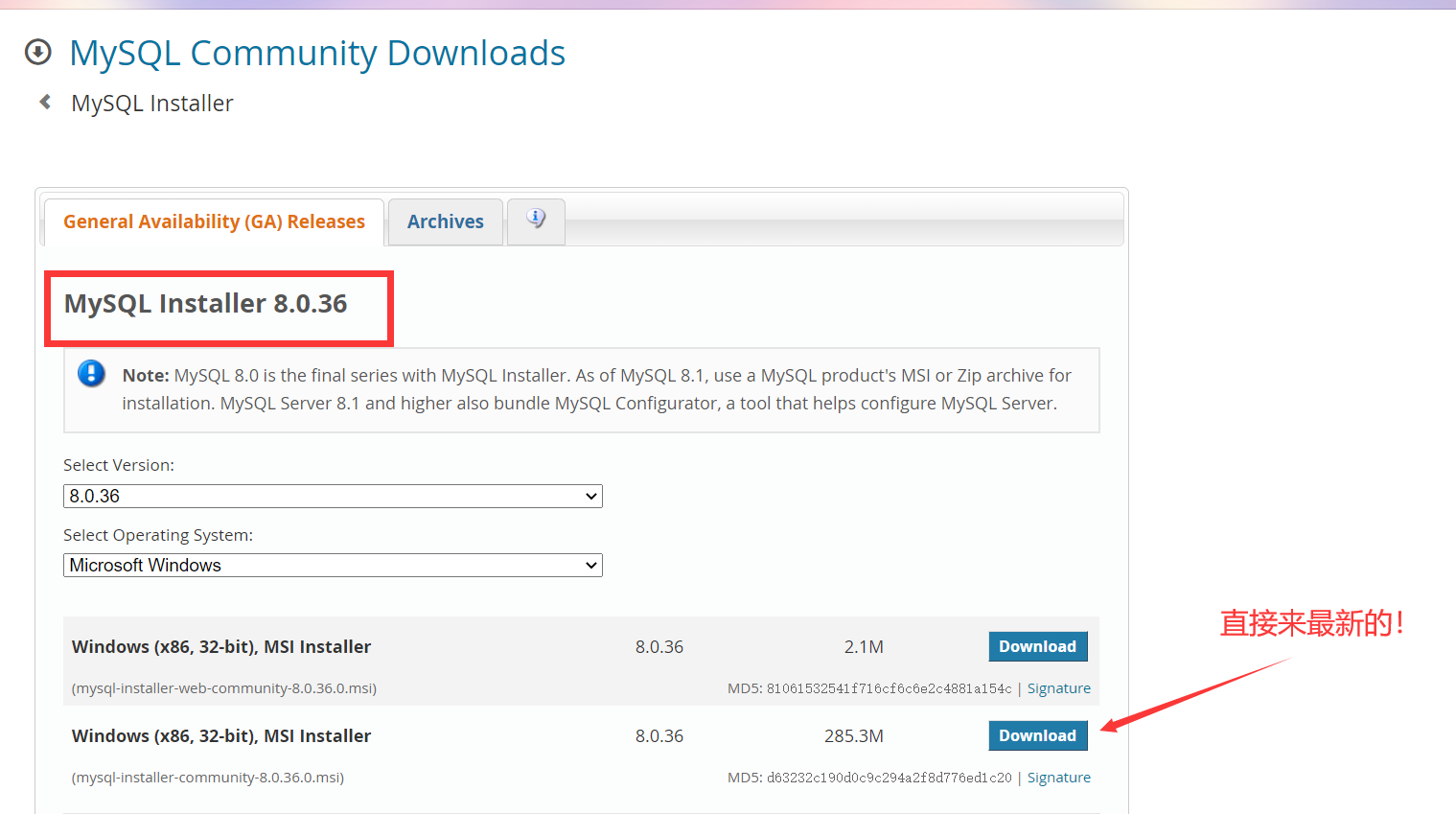
如果需要64 的话,直接进这个网址:MySql8.3.0下载
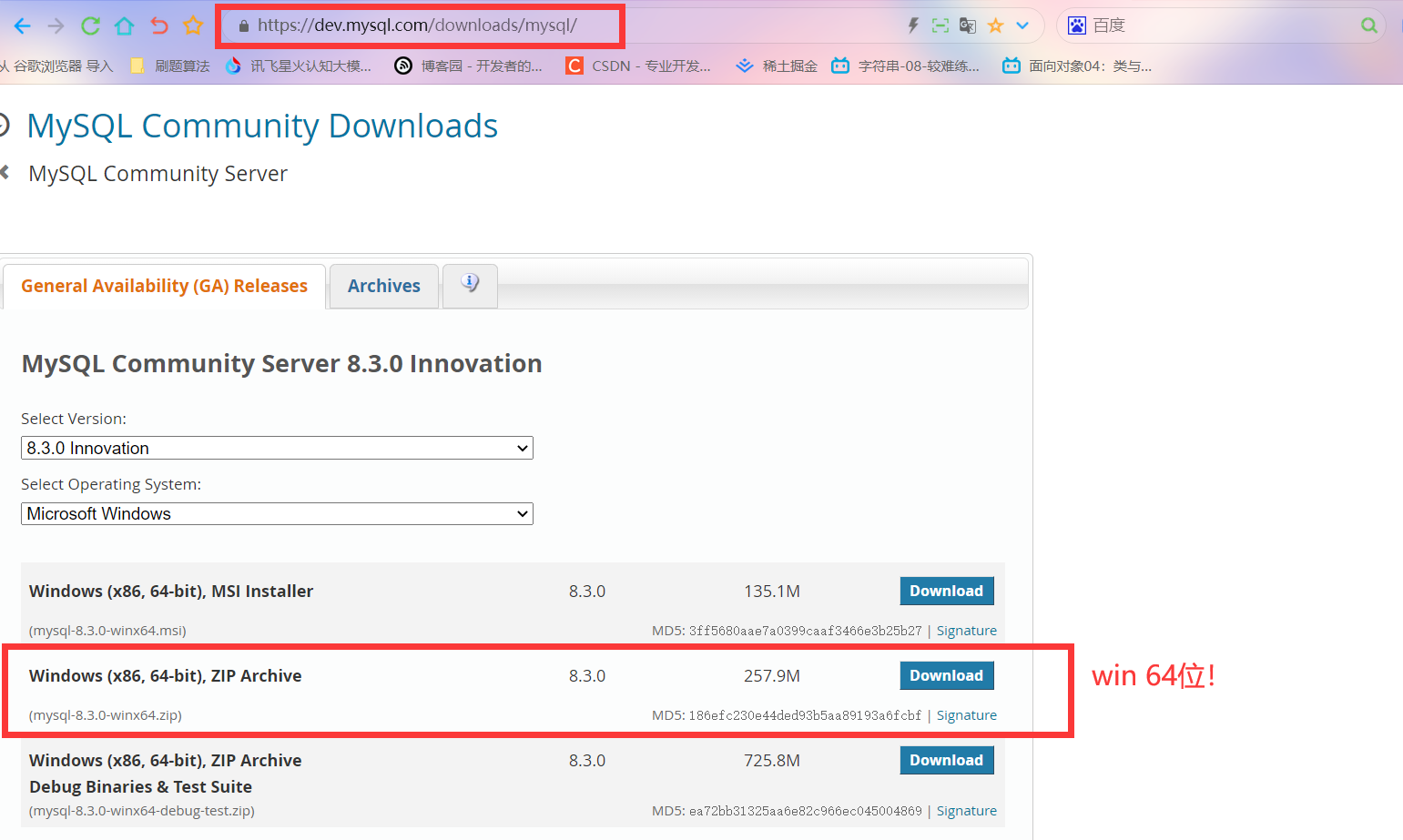
二、新建文件夹管理Mysql系列文件
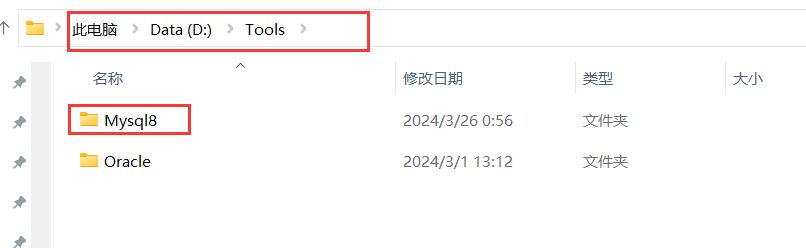
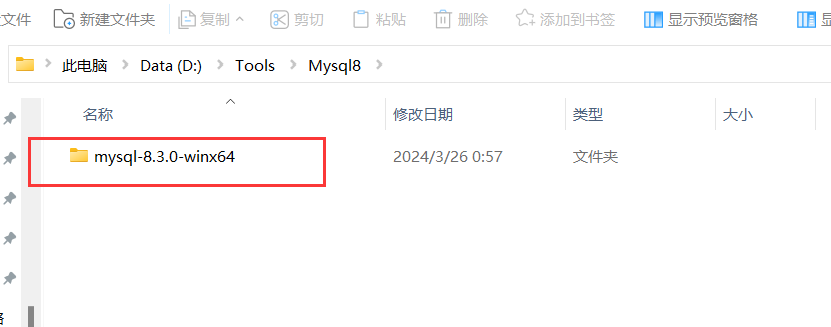
三、配置my.ini文件
在MySql安装文件下,新建.txt文件,命名my.ini
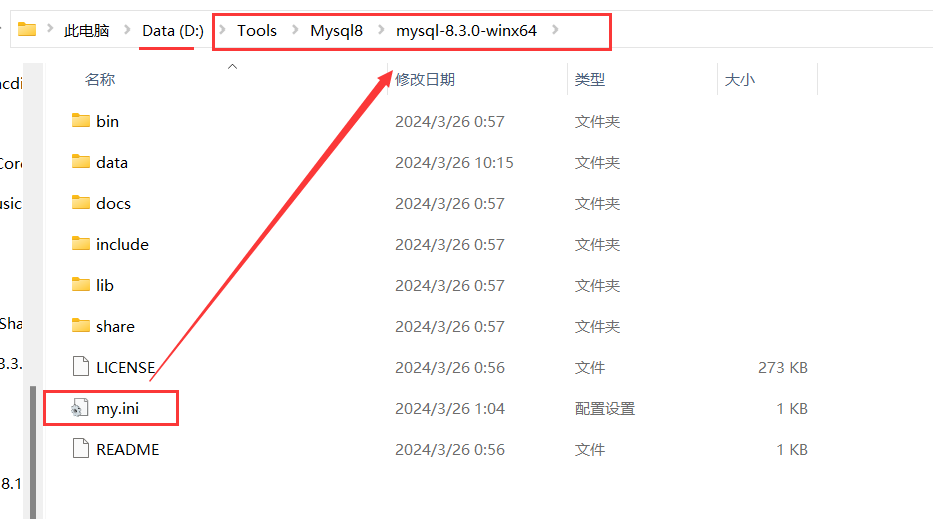
复制以下文本到my.ini:
【注意】文本路径需要根据自己的安装路径来!!
[mysqld]
# 设置3306端口
port=3306
# 设置mysql的安装目录 ----------是你的文件路径-------------
basedir=D:\Tools\Mysql8\mysql-8.3.0-winx64 <- 这里根据自己的安装路径来
# 设置mysql数据库的数据的存放目录 ---------是你的文件路径data文件夹自行创建
datadir=D:\Tools\Mysql8\mysql-8.3.0-winx64\data <- 这里根据自己的安装路径来
# 允许最大连接数
max_connections=200
# 允许连接失败的次数。
max_connect_errors=10
# 服务端使用的字符集默认为utf8mb4
character-set-server=utf8mb4
# 创建新表时将使用的默认存储引擎
default-storage-engine=INNODB
# 默认使用“mysql_native_password”插件认证
#mysql_native_password
default_authentication_plugin=mysql_native_password
[mysql]
# 设置mysql客户端默认字符集
default-character-set=utf8mb4
[client]
# 设置mysql客户端连接服务端时默认使用的端口
port=3306
default-character-set=utf8mb4
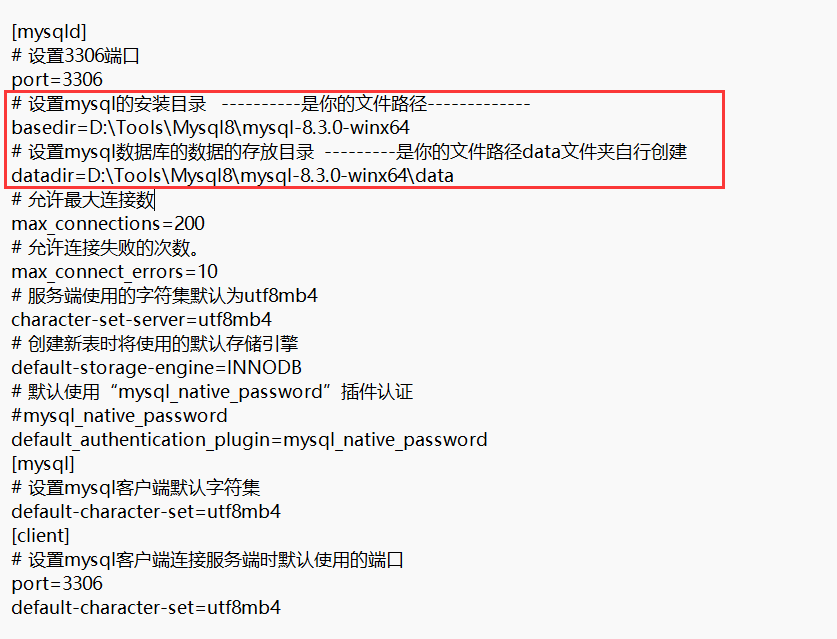
四、执行数据库初始化命令
进入安装包目录、执行数据库初始化命令、这里在安装包路径下会自动生成data文件;
最好查看一下,不然后续可能会无法启动MySQL服务;(可能是Mysql8版本的原因!)
mysqld --initialize --console
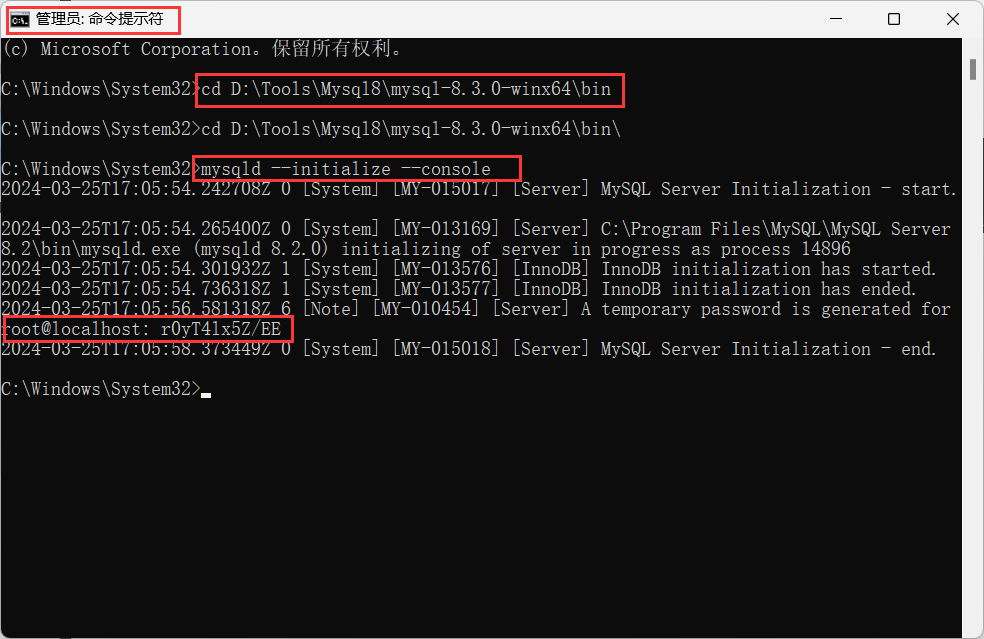
五、基础配置
记住临时密码、安装mysql、打开MySQL服务、进入数据库、更改密码
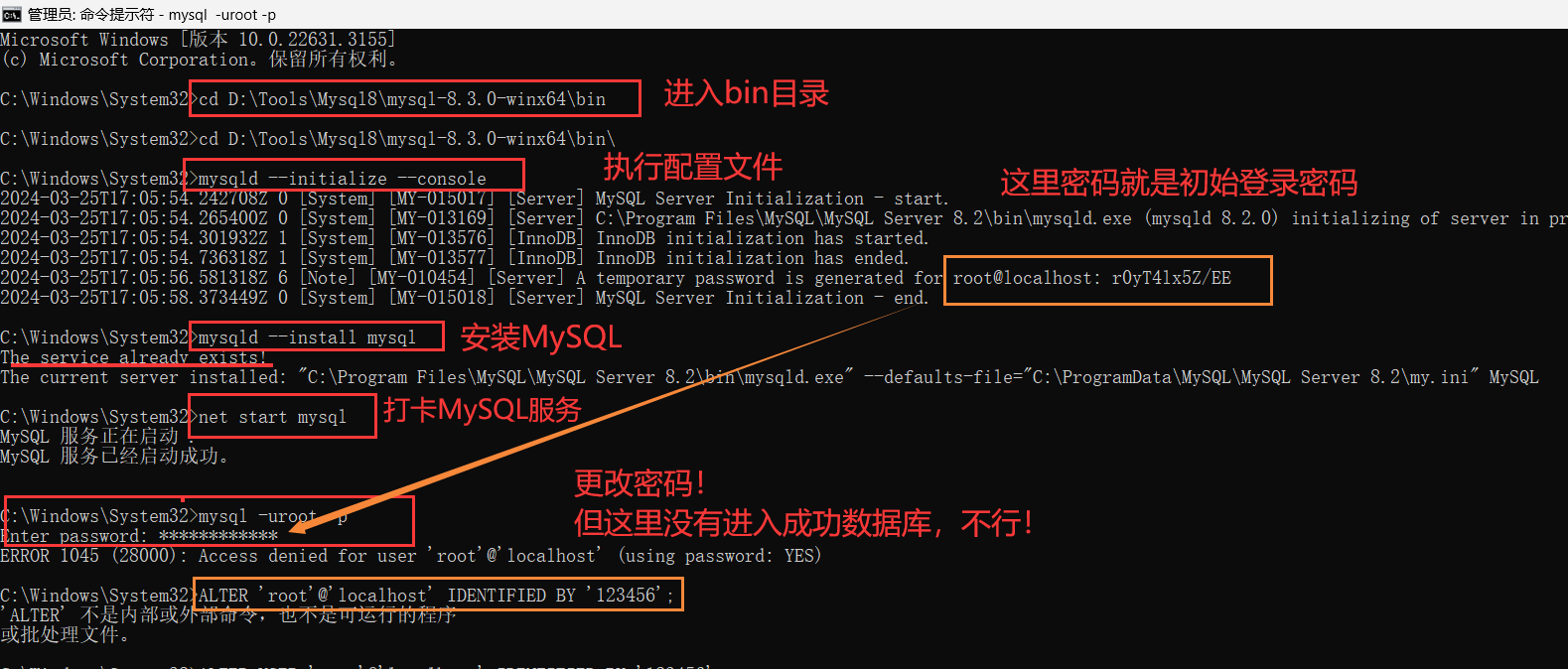
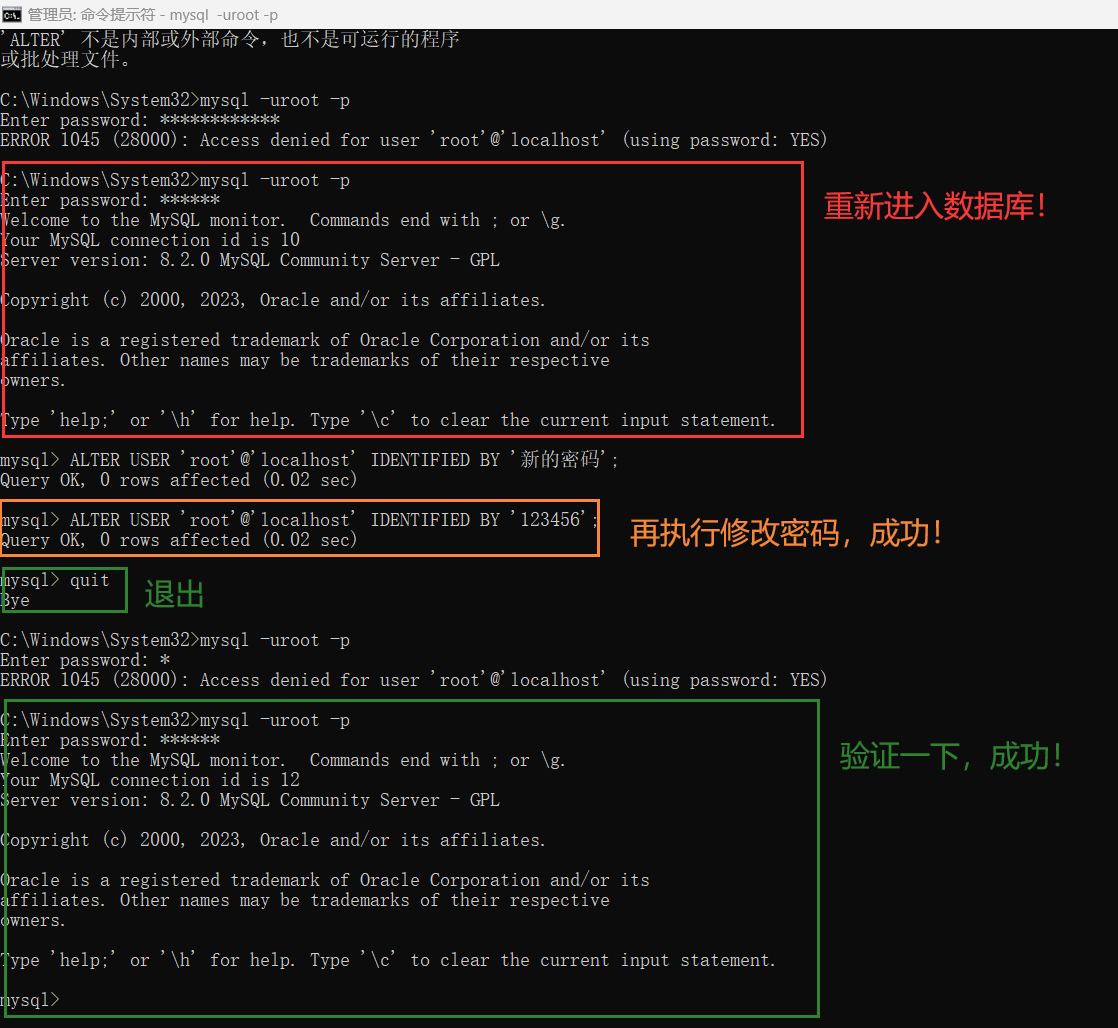
六、配置系统环境变量
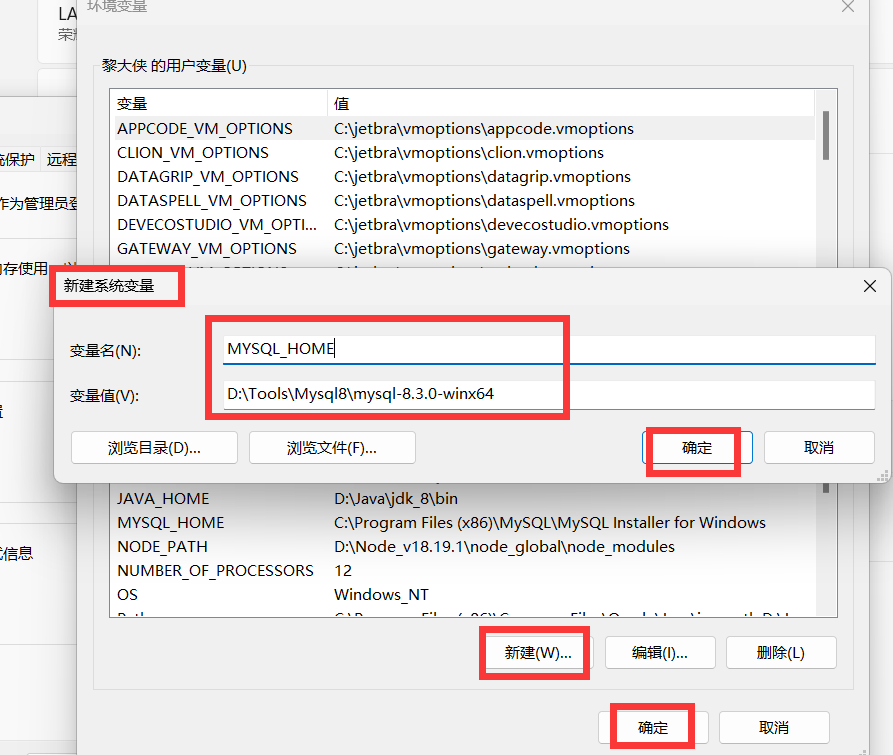
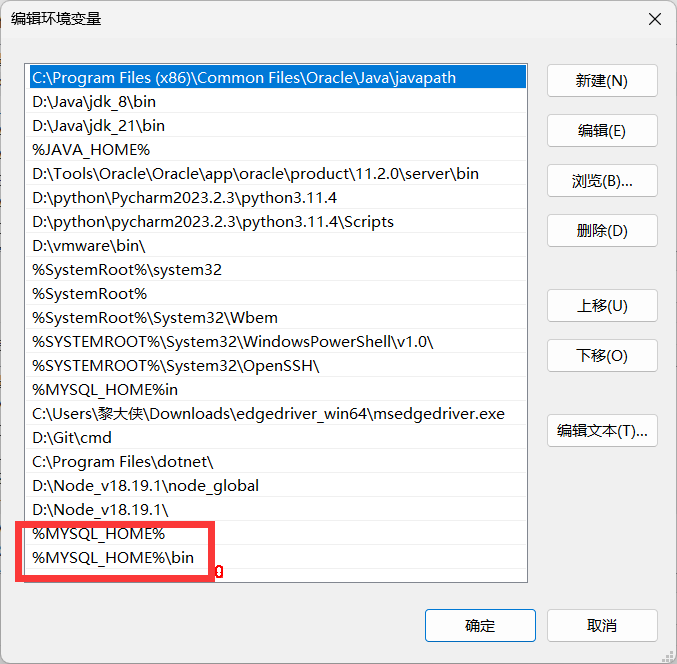
可能会遇到无法启动MYSQL服务的问题:
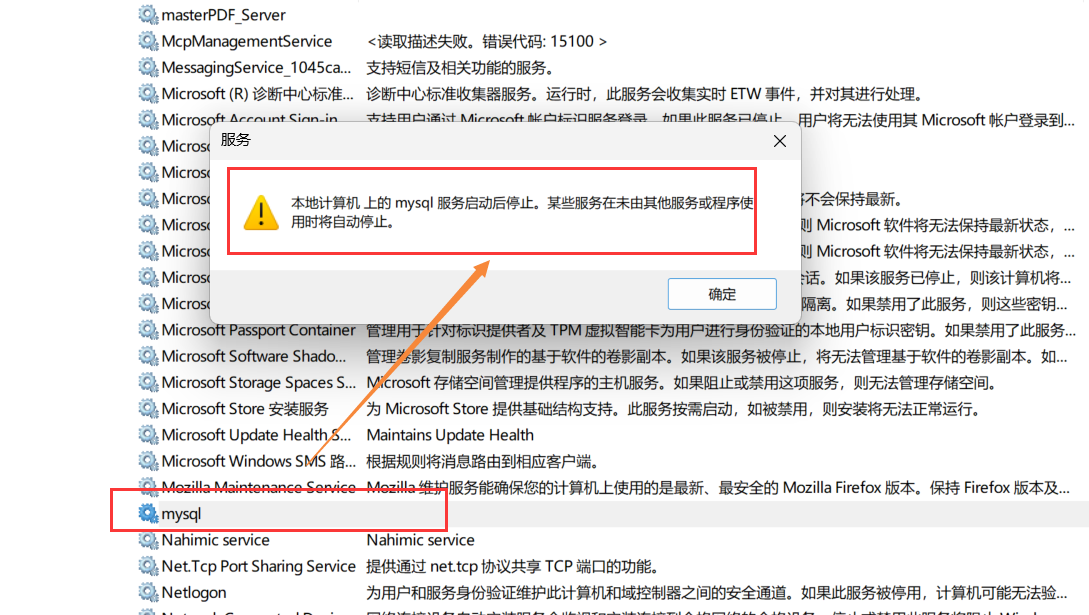
一、尝试删除MySQL服务,重新安装;
sc delete mysql
mysqld --install mysql
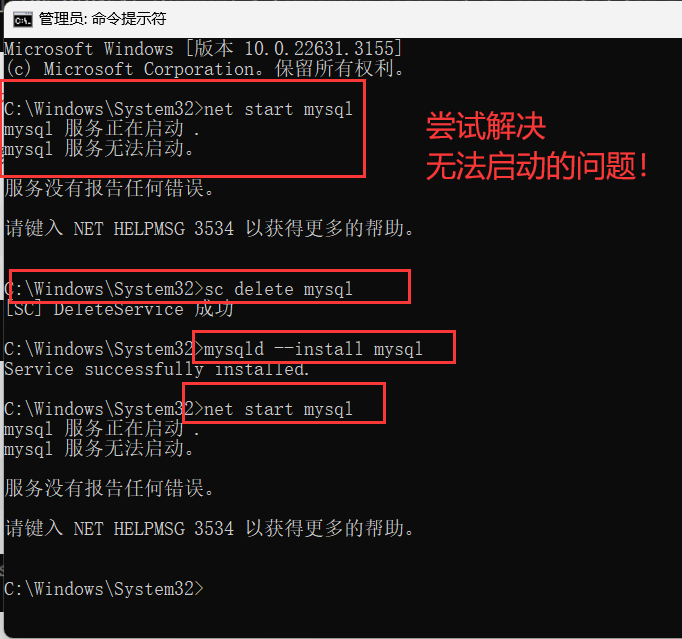
二、查看端口是否是被占用
进入err文件,找到端口号:33060
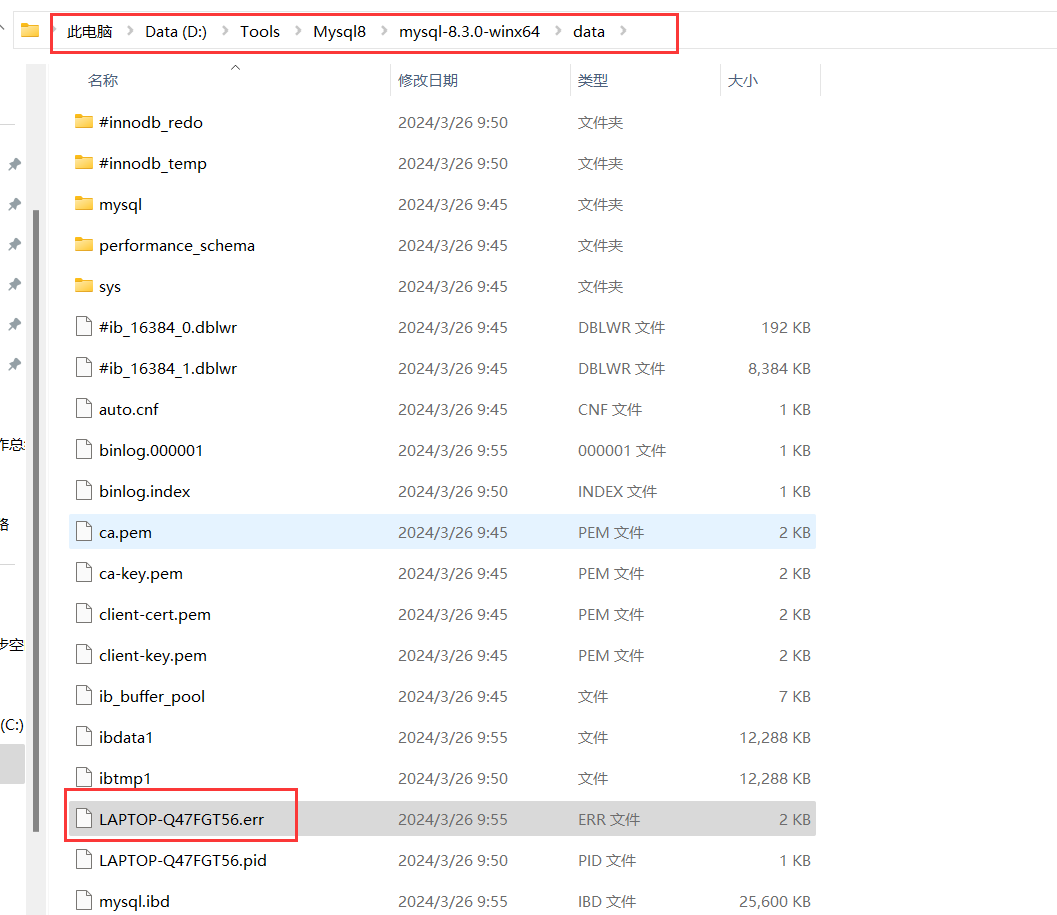
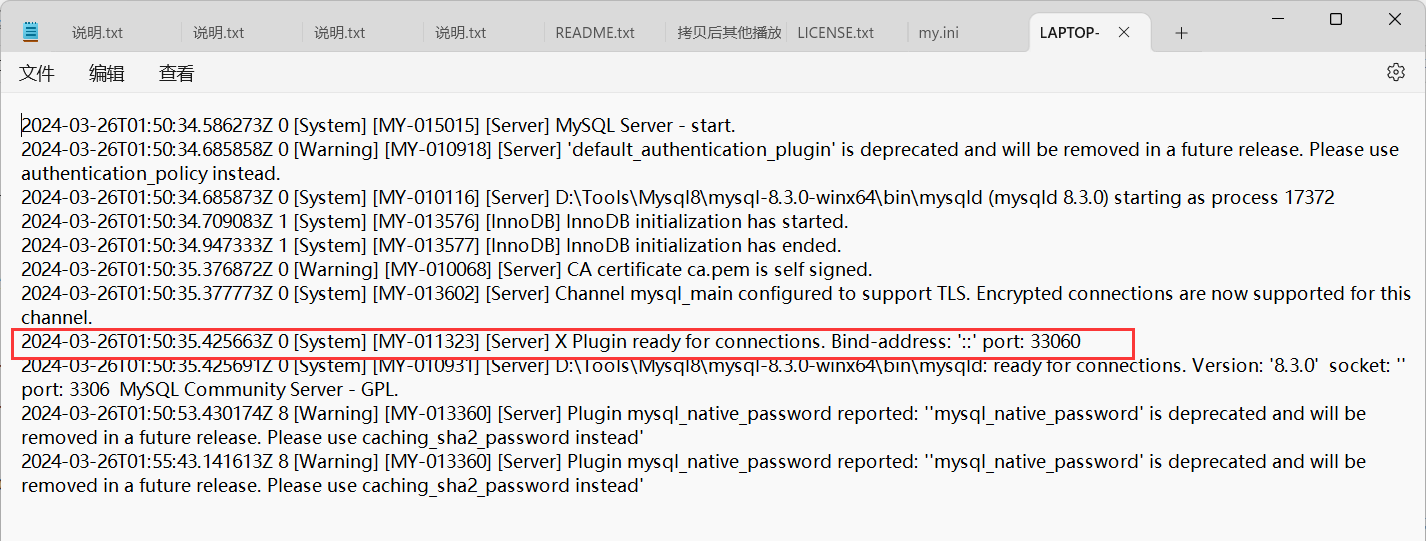
打开命令行:输入 netstat -ano 查看本机全部端口信息
找到33060端口的进程号:17371;
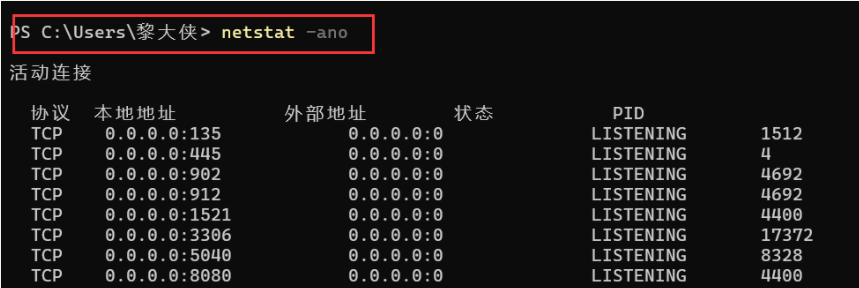
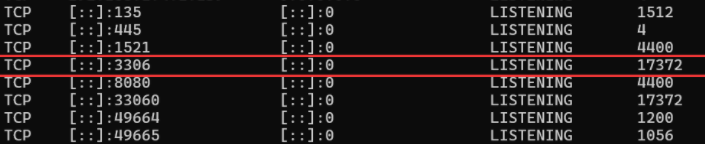
打开任务管理器输入进程号:17372
如果不是MySQL服务,就将该服务关闭,然后启动MySQL服务;
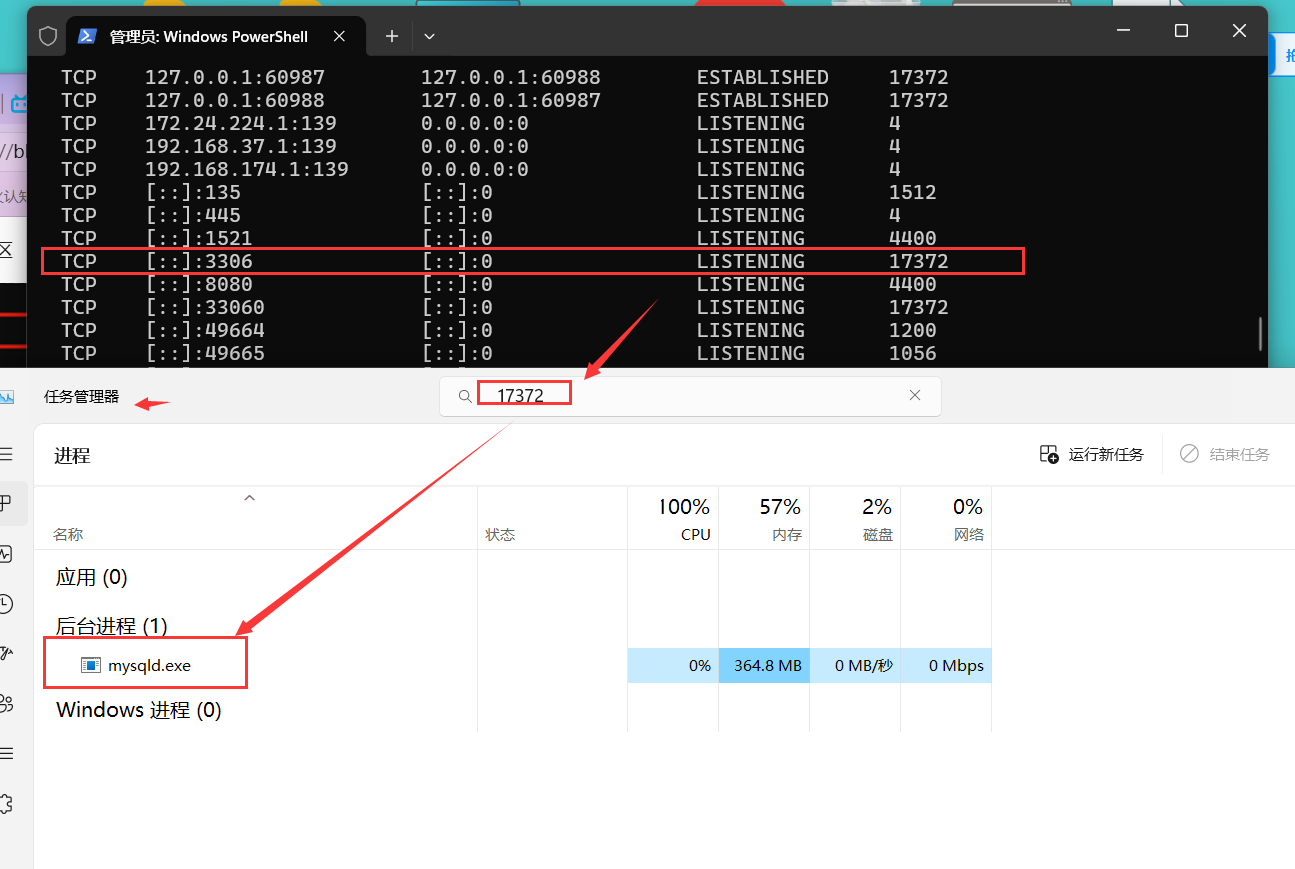
三、查看my.ini\data文件
如果上述方法排除不行,检查是否配置了my.ini 文件是否在MySQL文件的根目录下;
是否有data文件,没有得data文件通过命令创建【不要手动添加】我这里就是手动添加出的错;
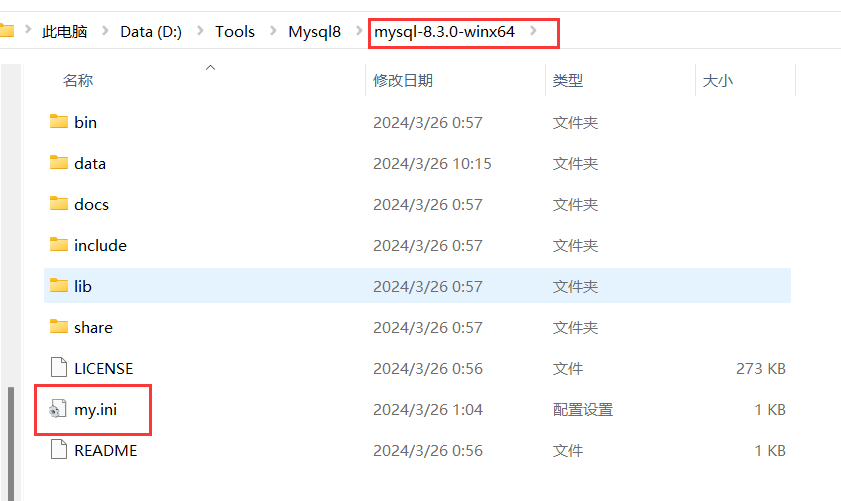
终极解决步骤:
1、删除data文件
如果有重要信息提前备注好;
2、删除MySQL服务,重新安装;
sc delete mysql
mysqld --install mysql
3、执行初始化数据库语句
管理员身份执行cmd命令窗口;
mysqld --initialize --user=mysql --console
4、记住临时密码,开启MySQL服务,登录,修改密码
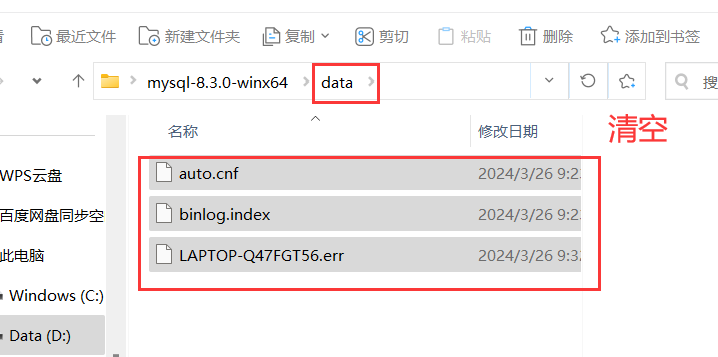
无法修改密码
原因在于:先启动MYSQL服务,然后登录,修改密码
net start mysql // 启动服务
mysql -u root -p // 使用临时密码
ALTER USER 'root'@'localhost' IDENTIFIED WITH mysql_native_password BY '123456'; // 初始化密码
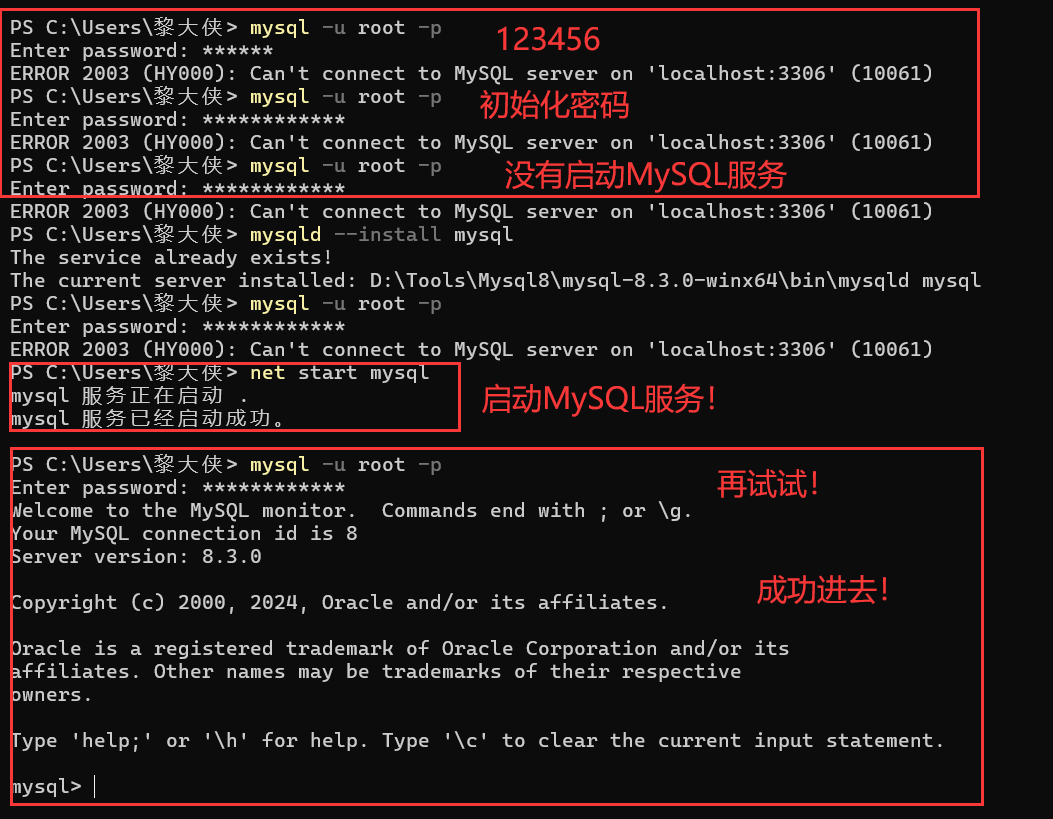
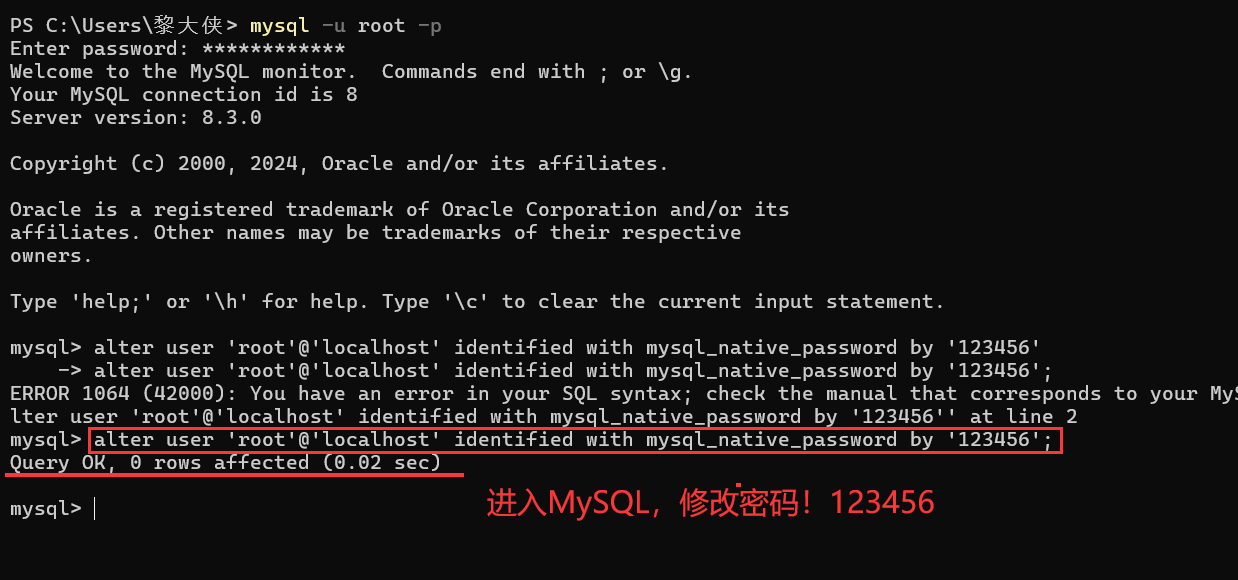
参考学习资料:
Mysql安装配置:https://blog.csdn.net/weixin_43579015/article/details/117228159
无法启动问题:https://blog.csdn.net/m0_67401382/article/details/123786742






 浙公网安备 33010602011771号
浙公网安备 33010602011771号